Mnogi ljudi su izvijestili da je njihov Zaslon Surface Pro 4 treperi ili treperi , što je vrlo frustrirajuće.Neki od njih čak pokušavaju staviti Surface Pro 4 u zamrzivač kako bi privremeno riješili problem.Ako na svom Surface Pro 4 naiđete na ovaj problem s treperenjem zaslona, ne brinite. Možete riješiti problem s treperenjem zaslona.
Zašto moj Surface Pro 4 treperi?
Najveći mogući razlog je neispravnost hardvera, jer se ovaj problem događa na nekim određenim uređajima.Stoga je Microsoft pokrenuo zamjenski program koji bi vam omogućio zamjenu Surface Pro 4 koji ispunjava uvjete unutar trogodišnje kupnje.
Prije kontaktiranja Microsoft podrška da biste zamijenili Surface Pro 4, možete isprobati ova rješenja kako biste riješili problem treperenja zaslona.
Isprobajte ove popravke
- Instalirajte Surface i Windows Update
- Obavezno stavite Surface prijenosno računalo na otvoreno i divlje mjesto kako biste izbjegli smetnje. Na primjer, magnet oko vašeg Surface pro 4 može ometati vaš zaslon i učiniti da zaslon treperi. Stoga provjerite nema li magneta u blizini vašeg prijenosnog računala.
- Jednostavna provjera i uvjerite se da kabeli u vašem Surface Pro 4 ispravno priključeni. Ako je spojni kabel labav, imat ćete ovaj problem s treperenjem.
- Restoro slika će zamijeniti vaše nedostajuće/oštećene DLL datoteke svježim, čistim i ažuriranim
- Restoro će zamijeniti SVE DLL datoteke koje nedostaju i/ili su oštećene – čak i one za koje ne znate!
- nema grešaka
- popravio je neke greške
- nije mogao popraviti sve greške
- uopće nije mogao popraviti greške
- ……
- Ova naredbena linija će skenirati zdravlje vašeg računala:
- Ova naredbena linija će vratiti zdravlje vašeg računala:
- Ako vam je vraćanje zdravlja dalo pogreške, uvijek možete isprobati ovaj naredbeni redak. To će potrajati do 2 sata.
- Ako dobijete Pogreška: 0x800F081F sa skeniranjem zdravlja vraćanja, ponovno pokrenite računalo i pokrenite ovaj naredbeni redak.
- Površinski
- Windows
Stručni savjet: Ažurirajte svoj grafički upravljački program za Surface Pro
Popravak 1: Riješite hardverski problem
Ako vaš Surface Pro 4 treperi na vašem zaslonu, prvo provjerite hardverske komponente:
Popravak 2: Instalirajte Surface i Windows Update
Budući da je velik broj korisnika prijavio problem s treperenjem zaslona Surface Pro 4, Microsoft je pokušao korisnicima olakšati rješavanje problema.
Microsoft je objavio službena izjava bavi se ovim pitanjem i naziva ga a strkati se , što je problem vezan za hardver. Samo Surface Pro 4 uređaji koji imaju ovaj problem, bilo koje konfiguracije, obuhvaćeni su njihovim programom zamjene.
Prije zamjene vašeg Surfacea, pažljivo pročitajte izjavu i slijedite upute da prvo instalirate Surface i Windows Update na prijenosno računalo. Nadamo se da ovo može riješiti vaš problem s treperenjem zaslona.
Popravak 3: Promjena brzine osvježavanja zaslona
Brzina osvježavanja vašeg zaslona utječe na kašnjenje unosa. Stoga možete pokušati promijeniti brzinu osvježavanja zaslona kako biste riješili problem treperenja zaslona u Surface Pro 4. Evo što trebate učiniti:
1) Desnom tipkom miša kliknite na prazno područje na radnoj površini i kliknite Postavke prikaza .
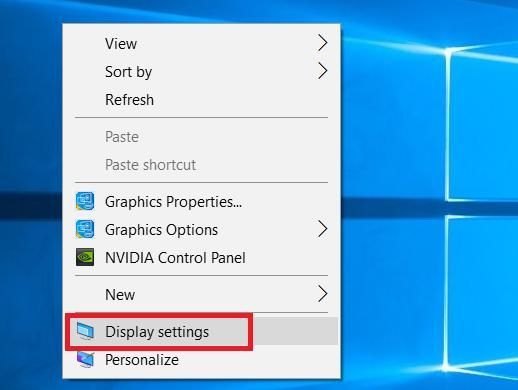
2) Kliknite Napredna prikaz postavke u Postavke app.
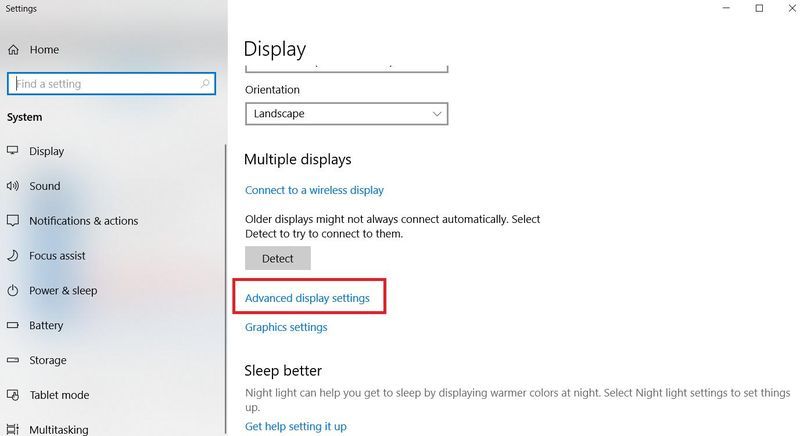
3) Kliknite Prikaz adapter Svojstva za Prikaz jedan .
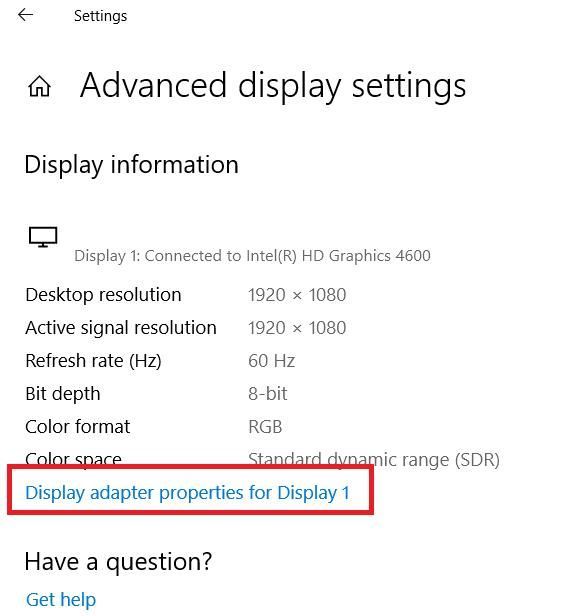
4) U skočnom dijaloškom oknu kliknite na Monitor karticu i odaberite 60 Herc u Zaslon osvježiti stopa . Zatim kliknite Prijavite se > u redu .
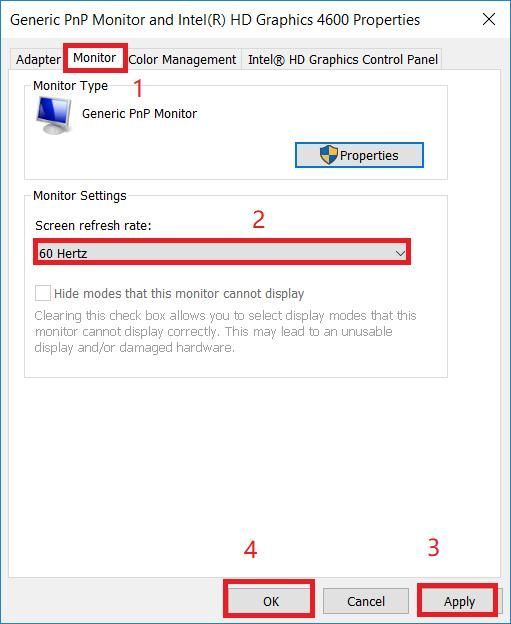
5) Provjerite prestaje li vam zaslon treperiti.
Još uvijek nema sreće? Ako treperenjeili kockanjei dalje ostaje bez obzira na sve, čak i sa svim instaliranim trenutnim ažuriranjima,možete započeti postupak zamjene kontaktiranjem Microsoftova podrška .
Savjet za profesionalce: ažurirajte svoj grafički upravljački program
Imajte na umu da Microsoft tvrdi da se problem treperenja zaslona Surface Pro 4 ne može riješiti ažuriranjem vašeg firmvera ili upravljačkog programa. Međutim, ako naiđete na druge probleme u vezi s zaslonom sa svojim Surface Pro 4, kao što je rušenje igara, možete pokušati ažurirati upravljački program za grafiku.
Nedostajući ili zastarjeli upravljački program za zaslon u vašem Surface Pro također može dovesti do raznih problema s zaslonom. Stoga biste trebali provjeriti je li upravljački program adaptera zaslona ažuran i ažurirajte ga ako nije.
Opcija 1: ručno
Možete otići na web-mjesto proizvođača i preuzeti i instalirati najnoviju verziju upravljačkog programa svoje grafičke kartice. Za to je potrebno vrijeme i računalne vještine.
Opcija 2: automatski
Ako nemate vremena ili strpljenja, možete učini to automatski s Vozač Lako .
Driver Easy će automatski prepoznati vaš sustav i pronaći ispravne upravljačke programe za njega. Ne morate točno znati koji sustav pokreće vaše računalo, ne morate riskirati preuzimanje i instaliranje pogrešnog upravljačkog programa i ne morate se brinuti da ćete pogriješiti pri instalaciji.
Svoje upravljačke programe možete automatski ažurirati bilo kojim od BESPLATNO ili Za verzija Driver Easy-a. Ali s Pro verzijom potrebna su samo 2 klika (i dobijete potpuna podrška i a 30-dnevno jamstvo povrata novca ):
jedan) preuzimanje datoteka i instalirajte Driver Easy.
2) Pokrenite Driver Easy i kliknite na Skeniraj sada dugme. Driver Easy će zatim skenirati vaše računalo i otkriti sve problematične upravljačke programe.
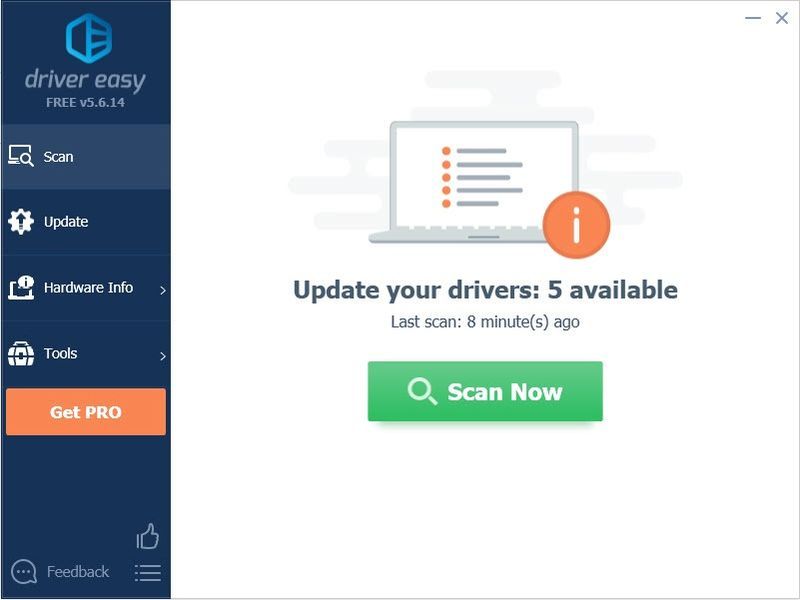
3) Kliknite na ažuriranje gumb pored označene grafičke kartice za automatsko preuzimanje ispravne verzije svog upravljačkog programa (to možete učiniti pomoću BESPLATNO verziju), a zatim ga instalirajte na svoje računalo.
Ili kliknite Ažuriraj sve da automatski preuzmete i instalirate ispravnu verziju svih upravljačkih programa koji nedostaju ili su zastarjeli na vašem sustavu (to zahtijeva Pro verzija – od vas će se tražiti da nadogradite kada kliknete Ažuriraj sve ).
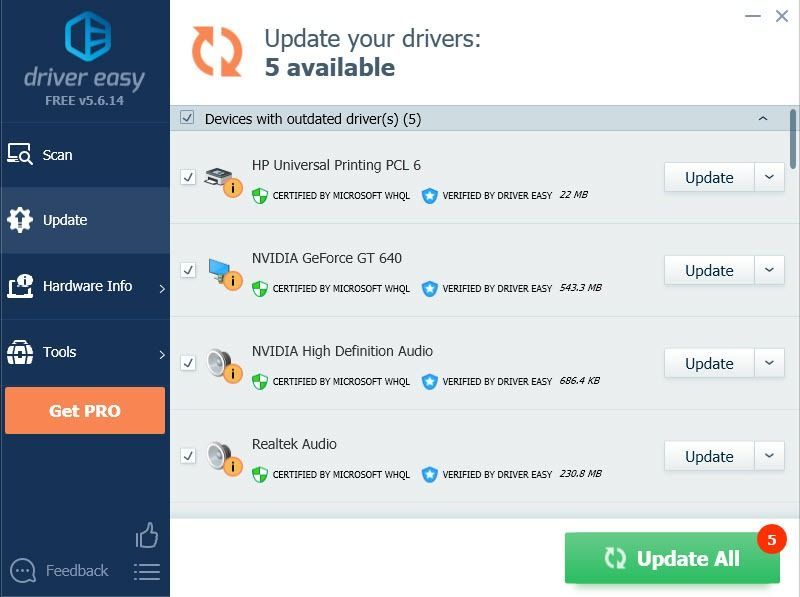
Bilješka: Ako naiđete na bilo kakve probleme s korištenjem Driver Easy Pro, dobit ćete našu punu podršku na .
4) Ponovno pokrenite računalo i provjerite radi li zaslon ispravno.
Popravak 4: Popravite svoje sistemske datoteke
Problem treperenja zaslona može biti uzrokovan oštećenim ili nedostajućim sistemskim datotekama, a za vraćanje ovih datoteka možete pokušati na jedan od sljedećih načina:
Pomoću alata za popravak provjerite različita područja na računalu kako biste utvrdili točan uzrok problema. Baviti će se problemima povezanim s pogreškama sustava, kritičnim sistemskim datotekama i pronaći pravi popravak za vas.
Provjera sistemskih datoteka ugrađeni je alat za provjeru korumpiranih, oštećenih sistemskih datoteka i za njihovo vraćanje ako ih ima. Međutim, ovaj alat može dijagnosticirati samo glavne sistemske datoteke i neće se baviti oštećenim DLL-om, ključem registra sustava Windows itd.
Opcija 1 – automatski (preporučeno)
obnavljam je softver za popravak računala koji može dijagnosticirati probleme na vašem računalu i odmah ih popraviti.
Restoro je prilagođen vašem specifičnom sustavu i radi na privatan i automatski način. Prvo će provjeravati probleme vezane uz hardver kako bi identificirao probleme, a zatim sigurnosne probleme (pokreće Avira Antivirus), a na kraju otkriva programe koji se ruše i nedostaju sistemske datoteke. Kada završi, pronaći će rješenje za vaš specifični problem.
Restoro je pouzdan alat za popravak i neće naštetiti vašem računalu. Najbolji dio je što se nećete morati brinuti o gubitku bilo kojeg programa i vaših osobnih podataka. Čitati Trustpilot recenzije .jedan) preuzimanje datoteka i instalirajte Restoro.
2) Otvorite Restoro i pokrenite besplatno skeniranje. To može potrajati 3-5 minuta za potpunu analizu vašeg računala. Kada završite, moći ćete pregledati detaljno izvješće o skeniranju.
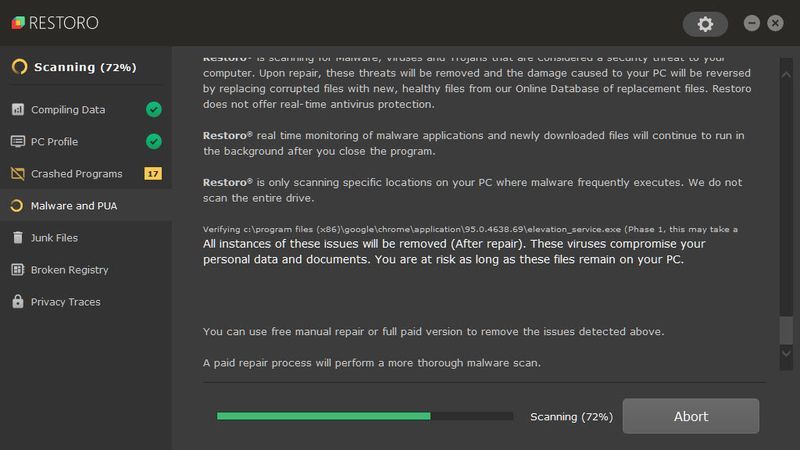
3) Vidjet ćete sažetak otkrivenih problema na računalu. Klik POČNITE POPRAVAK i svi problemi će biti riješeni automatski. (Morat ćete kupiti punu verziju. Dolazi sa 60-dnevnom garancijom povrata novca tako da možete vratiti novac u bilo kojem trenutku ako Restoro ne riješi vaš problem).
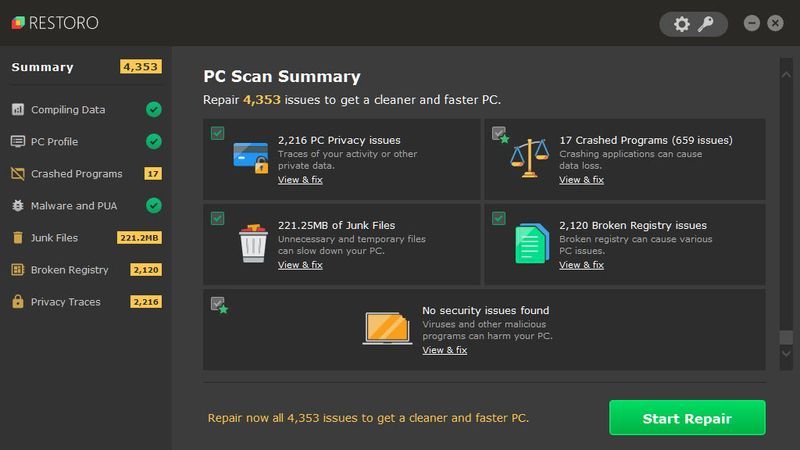 Bilješka: Restoro dolazi s tehničkom podrškom 24 sata dnevno. Ako trebate bilo kakvu pomoć dok koristite Restoro, možete koristiti jedno od sljedećeg:
Bilješka: Restoro dolazi s tehničkom podrškom 24 sata dnevno. Ako trebate bilo kakvu pomoć dok koristite Restoro, možete koristiti jedno od sljedećeg: • Telefon: 1-888-575-7583
• E-pošta: support@restoro.com
• Razgovarajte: https://tinyurl.com/RestoroLiveChat
Opcija 2 - Ručno
Za provjeru i vraćanje vaše sistemske datoteke može trebati vrijeme i poznavanje rada na računalu. Morat ćete pokrenuti brojne naredbe, pričekati da se proces dovrši ili riskirati svoje osobne podatke.
Korak 1. Skenirajte oštećene datoteke pomoću System File Checker
Provjera sistemskih datoteka (SFC) je alat ugrađen u Windows za prepoznavanje i popravak oštećenih sistemskih datoteka.
1) Na tipkovnici istovremeno pritisnite tipku s logotipom Windows i R da biste otvorili okvir Pokreni. Tip cmd i pritisnite Ctrl+Shift+Enter za pokretanje naredbenog retka kao administrator.
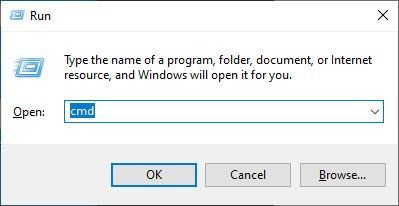
Klik Da kada se od vas zatraži dopuštenje za unošenje promjena na vašem uređaju.
2) U naredbeni redak upišite sljedeću naredbu i pritisnite Unesi .
|_+_|3) Provjera datoteka sustava počet će skenirati sve datoteke sustava i popraviti sve oštećene ili nedostajuće koje je otkrila. To može potrajati 3-5 minuta.
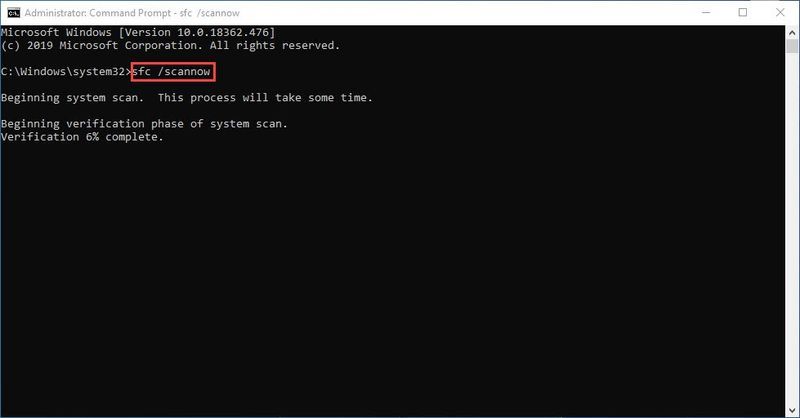
4) Nakon provjere možete dobiti nešto poput sljedećih poruka.
Bez obzira koju poruku primite, možete pokušati pokrenuti dism.exe (Servis i upravljanje slikom implementacije) za provjeru performansi uređaja i zdravlja vašeg računala.
Korak 2. Pokrenite dism.exe
1) Pokrenite naredbeni redak kao administrator i unesite sljedeće naredbe.
2) Nakon što proces vraćanja zdravlja završi, možda ćete dobiti neke poruke o pogrešci.
Ako provjera sistemske datoteke pronađe oštećene datoteke, slijedite upute na zaslonu da ih popravite, a zatim ponovno pokrenite računalo kako bi promjene stupile na snagu.
Dakle, evo ga - tri učinkovita načina popravite treperenje zaslona na vašem Surface Pro 4 . Nadam se da će vam pomoći.

![[POPRAVLJENO] 7 popravaka za Goose Goose Duck koji se ruši na računalu – 2023.](https://letmeknow.ch/img/knowledge-base/50/fixed-7-fixes-for-goose-goose-duck-crashing-on-pc-8211-2023-1.jpg)
![[Popravljeno] Rušenje Persone 3 Reload na računalu](https://letmeknow.ch/img/knowledge-base/2A/fixed-persona-3-reload-crashing-on-pc-1.png)
![[Riješeno] Problem sa sustavom Windows 10 neće spavati](https://letmeknow.ch/img/knowledge/90/windows-10-won-t-sleep-issue.jpg)

![[Riješeno] Minecraft se stalno smrzava na računalu – 2024 savjeta](https://letmeknow.ch/img/knowledge-base/54/minecraft-keeps-freezing-pc-2024-tips.jpg)
